Schaut man sich ein fremdsprachiges Video in der YouTube-App an, werden oft Untertitel angezeigt. Doch wie lässt sich die automatische Einblendung von Untertiteln bei YouTube-Videos ausschalten?
In der YouTube-App werden die Untertitel bei vielen Videos automatisch eingeblendet. Das ist zwar manchmal hilfreich, stört aber häufig auch. GIGA erklärt euch, wie sich die Schriftzüge in den Videos ausblenden lassen.
Untertitel bei YouTube für einzelne Videos ausschalten
Wollt ihr die Untertitel für die aktuelle Wiedergabe deaktivieren, geht wie folgt vor:
- Startet das Video in der YouTube-App.
- Tippt einmal auf den Bildschirm, während das Video läuft. Es werden im oberen Bildschirmbereich neue Optionen eingeblendet.
- Drückt hier auf das „CC“-Symbol.
- Einmal angetippt, werden keine Untertitel mehr angezeigt.
Auf dem gleichen Weg könnt ihr die Anzeige auch wieder einschalten.
So holt ihr die Anzahl der „Dislikes“ in YouTube wieder zurück:
Untertitel in der YouTube-App dauerhaft ausschalten
Sollen generell keine Untertitel bei YouTube-Videos in der App angezeigt werden, nehmt folgende Einstellung vor:
- Steuert die Startseite der YouTube-App an.
- Drückt hier auf euer Profilbild rechts oben.
- Ruft die Einstellungen auf.
- Scrollt etwas nach unten. Hier findet ihr den Eintrag „Untertitel“.
- Einmal ausgewählt, könnt ihr den Regler nach links stellen. Somit werden keine Untertitel mehr automatisch bei der Wiedergabe von Videos in der YouTube-App angezeigt.
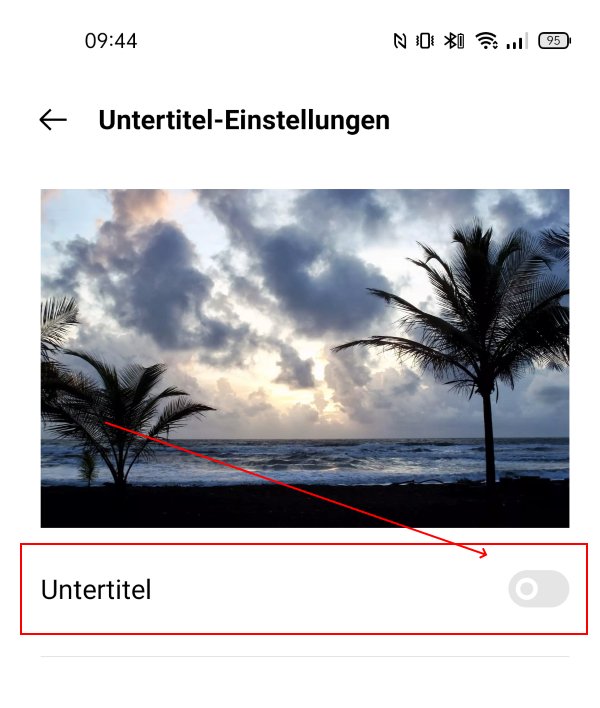
Alternativ kann man an dieser Stelle auch den Stil und die Schriftgröße der Untertitel anpassen. An anderer Stelle zeigt GIGA euch, wie man die automatische Übersetzung von Videotiteln ausschalten kann.
Wie lassen sich Untertitel bei YouTube am PC & Mac ausschalten?
Natürlich könnt ihr die automatische Einblendung auch für die Wiedergabe im Browser am PC und Mac ausschalten:
- Öffnet YouTube im Browser.
- Drückt rechts oben auf euer Profilbild, um die Kontoeinstellungen aufzurufen.
- Steuert die Einstellungen an.
- Wählt den Abschnitt „Wiedergabe und Leistung“ aus.
- Hier könnt ihr den Haken bei der Option „Untertitel immer anzeigen“ entfernen.
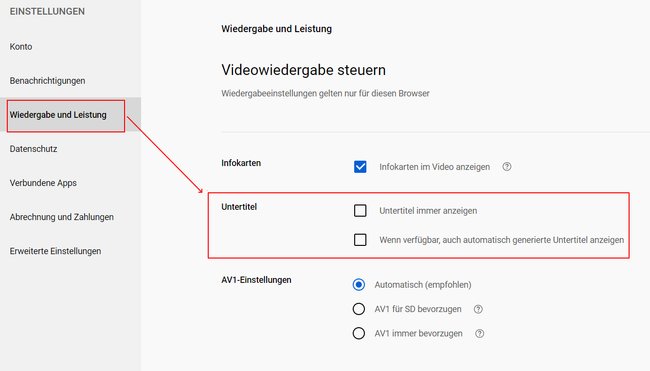
Soll die Übersetzung nur bei der aktuellen Wiedergabe ausgeschaltet werden, drückt im Videofenster auf das viereckige Symbol zwischen dem Autoplay- und Zahnrad-Symbol.

Über das Zahnrad-Icon könnt ihr die Untertitel ebenfalls ausschalten sowie in einigen Fällen die Sprache für die Übersetzung ändern.



